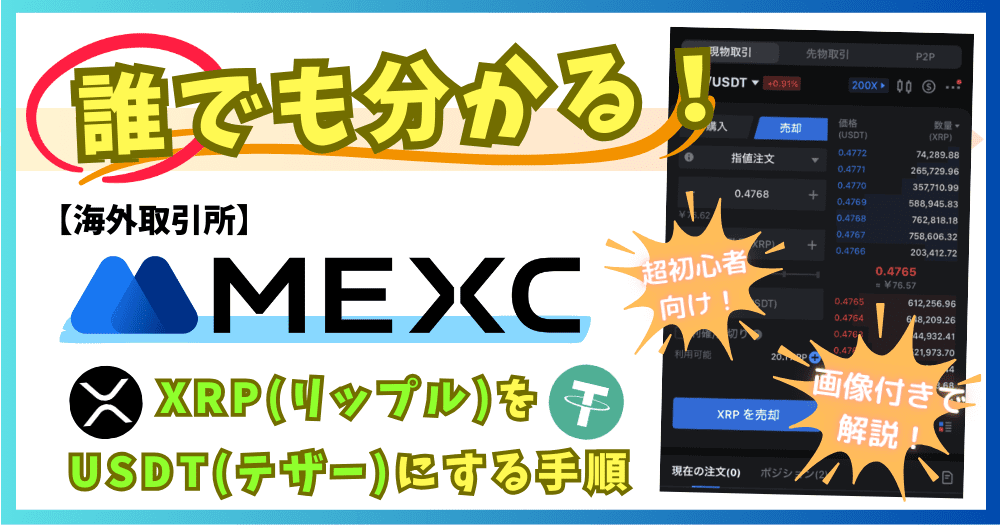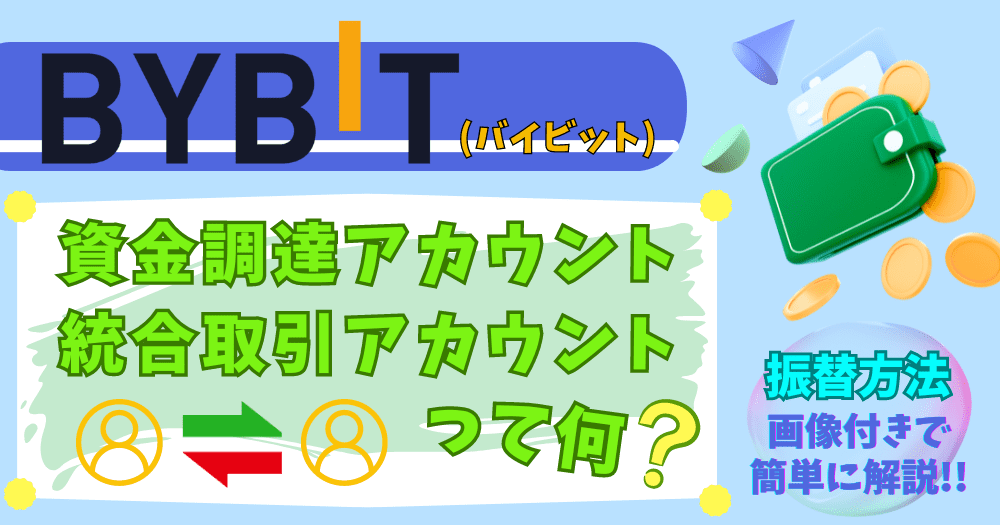※仮想通貨=暗号資産です(仮想通貨という表記で解説しています)
「シークレットリカバリーフレーズ(以下、SRP)」を使用した、MetaMask(メタマスク)の復旧方法について解説します。
超初心者でも分かるよう、画像付きで分かりやすく解説しています。
「パスワードを忘れてしまった方」や「スマホの機種変更をした方」などで、復旧方法が分からない方はぜひご覧ください(=゚ω゚)ノ
何を隠そう先日、私はスマホの機種変更をしたため、MetaMaskの引き継ぎ(復旧)作業を行っていたのだが…
何か思ってたのと違う(´・ω・`)
分からん(´・ω・`)
ってなりました。
最初の登録時と同じように、SRPを当て込めていくだけかと思ったのに…
難しいというか、「え?なにこれどうしたらええん?」ってなりました(‘A`)
というわけで、そんな思いをしている同士達に向けて、SRPを使用した復旧方法を授けていくよ(=゚ω゚)ノ
この記事では、MetaMaskのスマホアプリをもとに説明していきます。
また、SRPが分からないという状態ではどうにもなりません。
SRPの確認方法は、こちらの記事をご覧ください(/・ω・)/⌒☆
MetaMask SRPの確認方法

それでは、SRPが分かっているという前提で話を進めていきます( ・∀・)
復旧手順
おそらくですが、「スマホの機種変更時」と「MetaMaskの再インストール時」では若干の違いがあります。
違いとしては、再インストール時は「利用規約の同意」が表示されるかと思います。
スマホ機種変更時の復旧では、「利用規約の同意」が表示されないと思います。
いずれにしろ、表示されなかった方は「利用規約の同意に関する手順」はスキップしていただいてOKです。
分かるように解説していきますが、一応頭の片隅に入れておいてください( ・∀・)

MetaMaskを起動し、「シークレットリカバリーフレーズを使用してインポートします」をタップ。
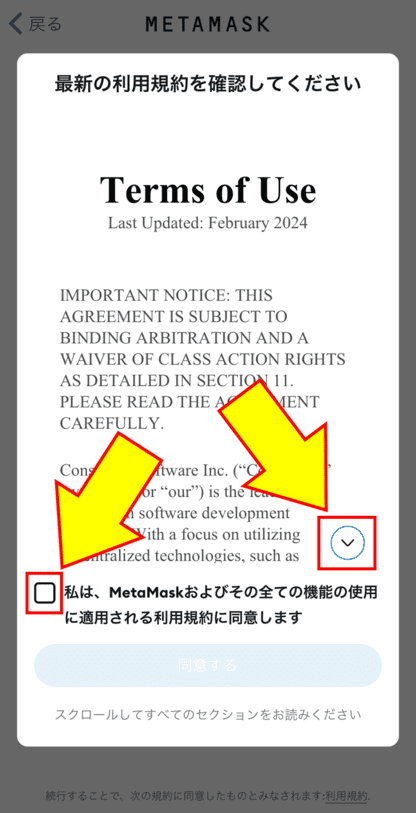
※左図の「利用規約同意の画面」が表示されない方は、この手順と次の手順はスキップです
「レ点チェック」と「最下部まで進める矢印アイコン」をタップ。
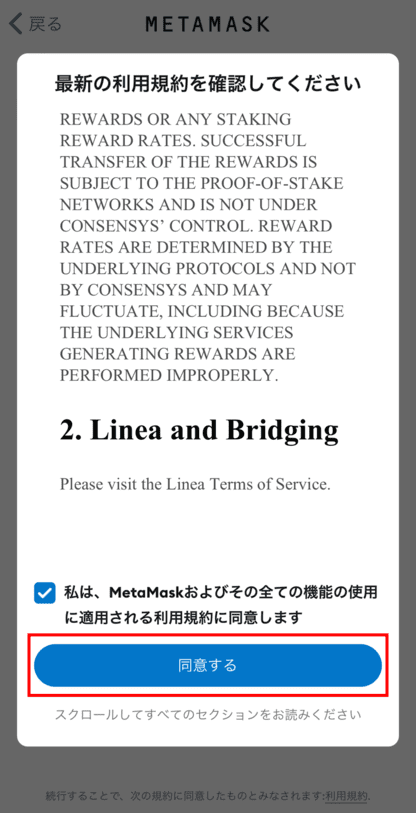
「同意する」をタップ。
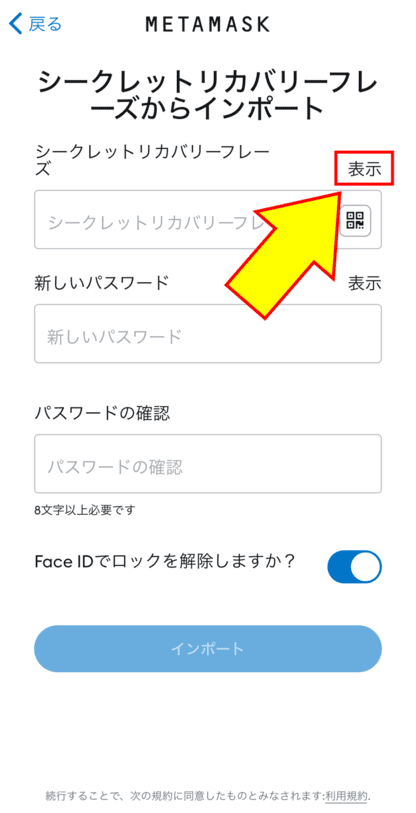
「表示」をタップ。
※これはどちらでも良いのですが、表示した方が操作しやすいと思います
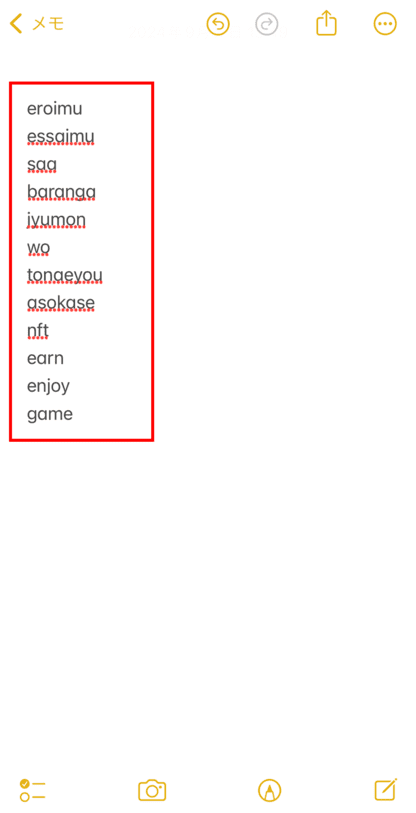
次にSRPを入力するのですが、まずメモ帳などに書き出すことをオススメします。
その際に、SRPの「番号は不要」であり、左図のように「英単語のみ」を書き出してください。
復旧後は、ちゃんとメモを削除してくださいね!
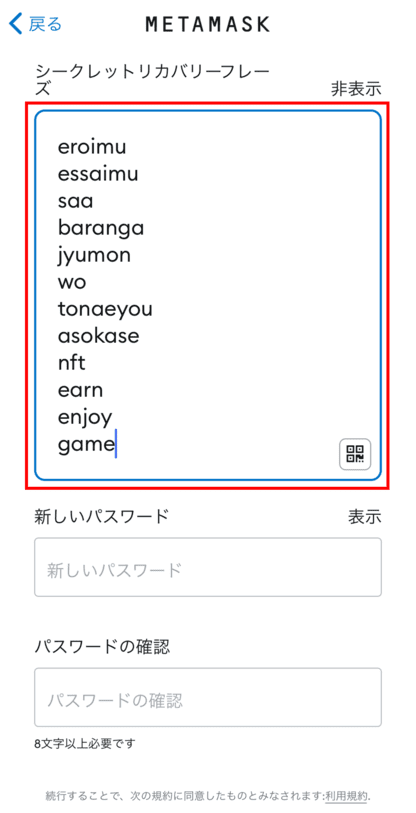
SRPの入力欄に、先ほどメモした「SRP」をコピペします。
コピペは改行された状態でOKです。
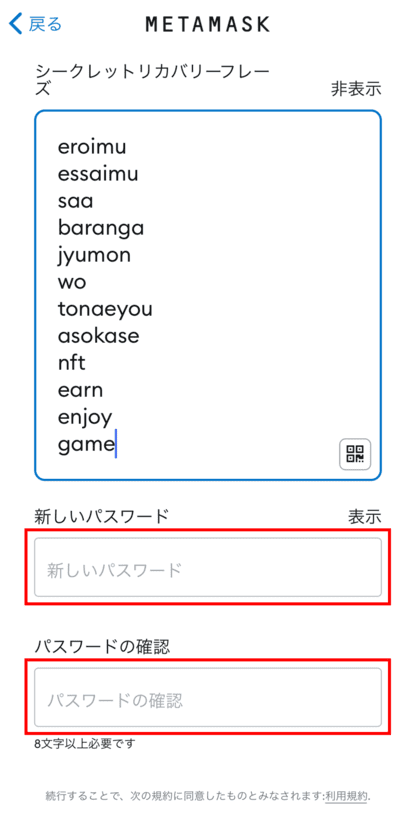
「任意のパスワード」を入力。
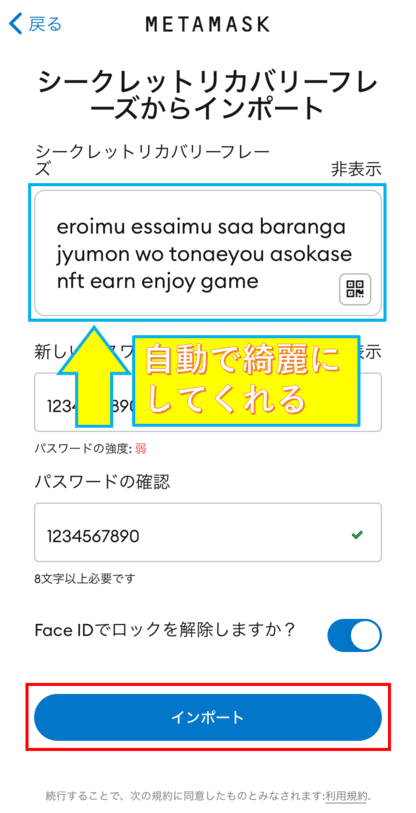
パスワードを二か所入力すると、改行された状態のSRPを自動で綺麗にしてくれます。
「インポート」をタップ。
これで復旧作業は終了です。
復旧完了後にすること
復旧が終わっても、今までに「インポート」したものや、「追加したチェーン(ネットワーク)」は初期化されています。
「保有していた仮想通貨が消えてる!?( ゚д゚ )」
となるかもしれませんが、元々MetaMaskに入っていた仮想通貨が消えたわけではありません。
再度インポートやチェーンの追加をすれば、ちゃんと表示されるようになりますので、ご安心ください( ・∀・)
ということで、復旧完了後はインポートやチェーンの追加を行うこと。
そして、メモ帳などにメモしたSRPを、消すことを忘れないように( ´_ゝ`)ワスレテタヨネ?